소프트웨어 Portable Start Menu V3.5 (런처프로그램)
2020.04.05 20:21
Portable Start Menu V3.5 (Freeware)
홈폐이지 : http://www.aignes.com
설치파일 : 다운로드
휴대용 : 다운로드
휴대용 버전에 설명이 들어 있으니 잘 읽어보시고 쓰시면 되겠습니다.
혹시 프로그램 한글화 하실수 있는분은 좀 부탁좀 드릴께요 ^^
용도 : PE (휴대용 운영체재 ) 컴퓨터 수리 프로그램 및 휴대용 프로그램 활용
많으신 분들이 PE에서도 사용하시겠지만 저는 평소에 많이 사용합니다.
새로 설치하여 쓰는것이 불편하여 휴대용 프로그램을 D드라이브나 기타 다른
드라이브에서 휴대용 프로그램을 따로 모와서 설치하지 않고 사용합니다.
운영체재 새로설치하면 까는게 귀찮아서 수고스러움을 덜어줄수있는 방법이라고 생각합니다.
그리고 상대경로로 한번 설정해놓으면 외장하드에 담아 놓거나 USB메모리에 넣어다녀도
됩니다. 활용도는 많을거라 생각합니다.
런처 프로램을 소개하기전에 활용도에 있어 중요한건 절대경로, 상대경로 입니다.
절대 경로 : 뿌리부터 시작 D:\부터 시작 예) D:\Psmenu\util\(이폴더 안에 들어있는 프로그램들 등록)
상대 경로 : 폴더부터 시작 Util\부터 시작 예) Util\(이폴더 안에 들어있는 프로그램들 등록)
휴대용 런처프로그램의 장점은 폴더부터 시작하기때문에 폴더 전체를 USB에 이동하기도 하고
C드라이브 D드라이로 이동하여 Portable Start Menu을 실행 하기만 하면
런처 프로그램을 실행할수 있으며 수많은 프로그램들을 경로 제약없이
실행할수 있다는 것입니다. 모두들 편하게 프로그램을 쓸수 있었으면 좋겠습니다.
이프로그램의 장점은 가독성이 좋고 실행속도가 빠르며 프로그램을 등록하여
런처 시작시 같이 동작할수 있습니다.
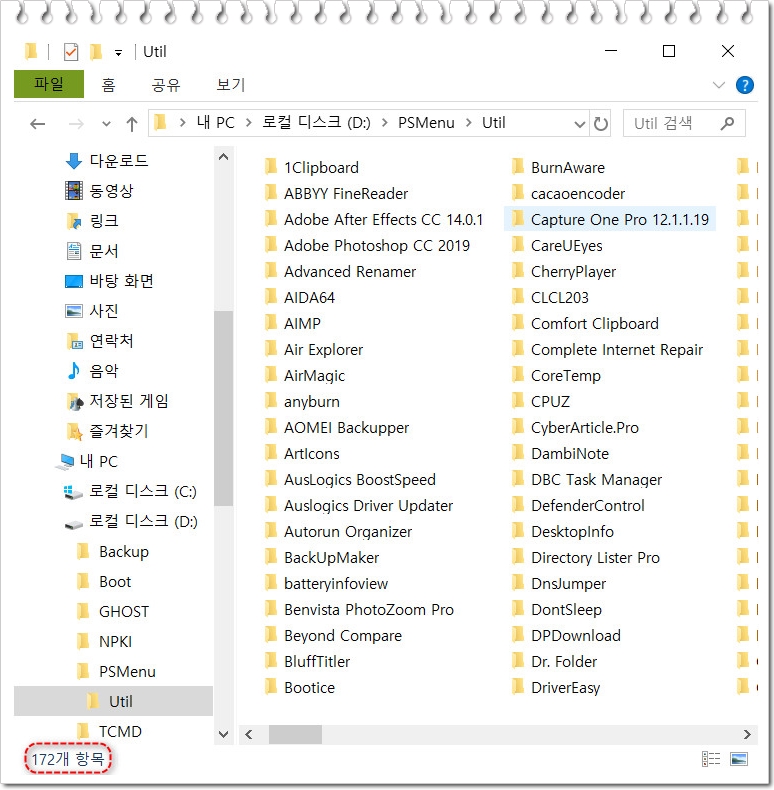
172개의 휴대용 프로그램을 D드라이브에서 사용하고 있습니다.
그리고 이 많은 프로그램을 편리하게 사용하게 해줄수있는 것이
런처 프로그램입니다.

오른쪽 하단 상태바에서 Portable Start Menu를 실행하게 되면 위를 향하는
화살표가 나타납니다. 이아이콘을 누르게 되면 옆에 보시는 등록된 파일들이
메뉴로 나타나게 됩니다.
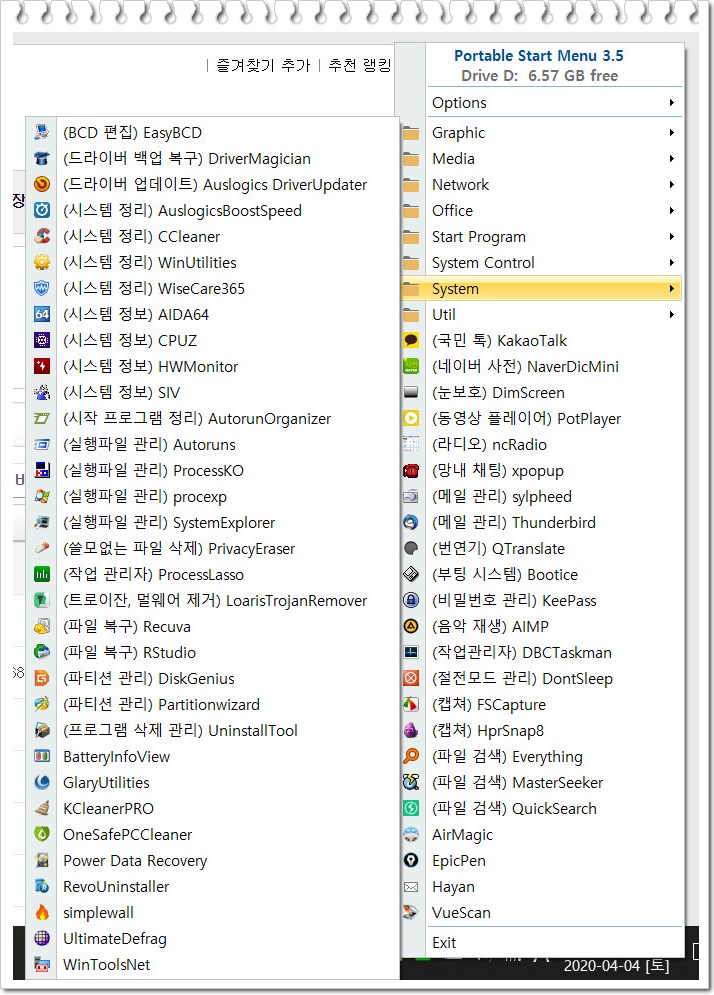
휴대용 프로그램들을 런처에 등록한만큼 메뉴에 나타나고
마우스 클릭을 하면 프로그램을 실행할수 있습니다.
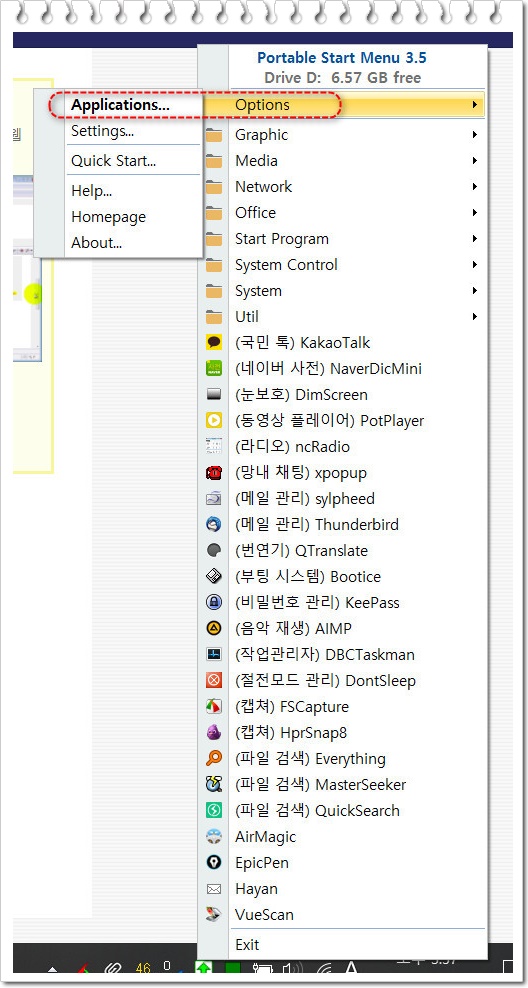
아이콘을 눌러보면 Options 에서 Applications(프로그램 등록 설정, 삭제및 편집),
Settings(런처 설정), Quick Start(빠른 프로그램 실행), Help(도움말),
Homepage(홈폐이지 가기), About(프로그램 정보) 메뉴가 보이게 됩니다.
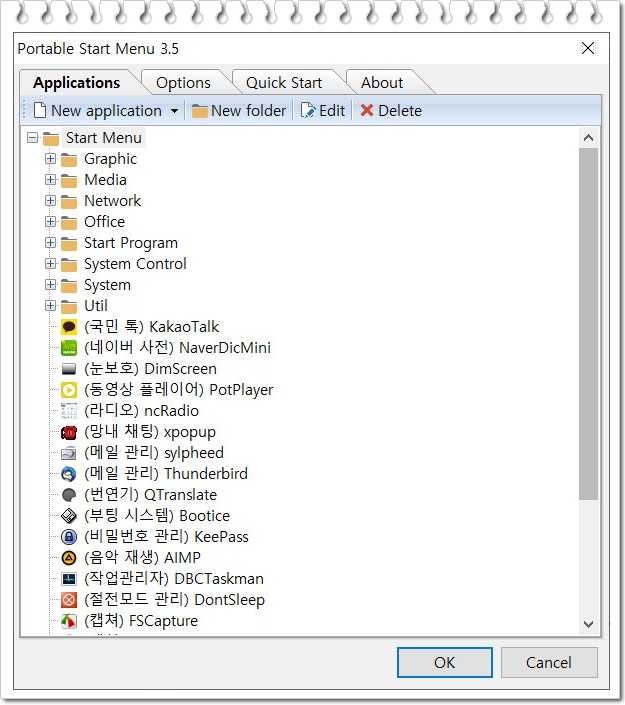
Application 을 눌러보면 프로그램을 등록및 폴더 만들기
프로그램의 편집및 삭제를 할수 있습니다.
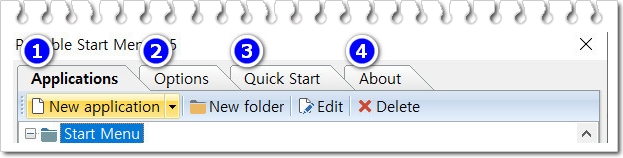
1. Applications : 프로그램의 등록 편집 삭제
2. Options : Portable Start Menu 설정
3. Quick Start : 프로그램 빠른실행
4. About : Portable Start Menu 정보
1. Applications
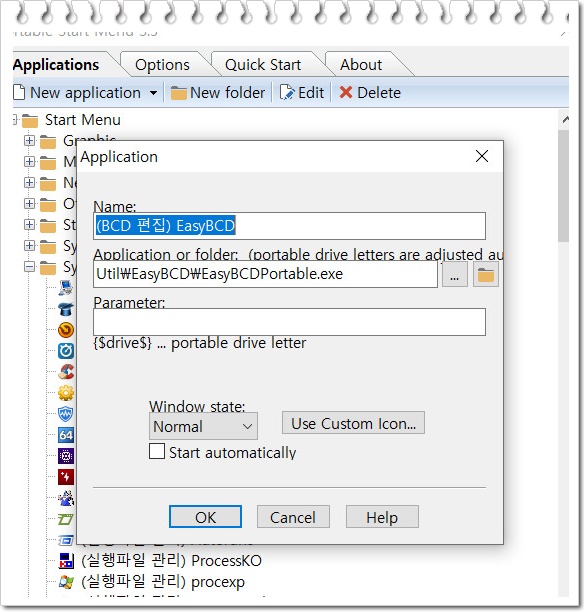
프로그램 등록 삭제 및 편집 프로그램은 드로그앤드롭으로
등록할수 있으며, 위그림에서 보듯이 절대경로 d:\ 부터 시작하는것이 아닌 상대경로 폴더명 Util\
부터 시작하는것을 볼수 있습니다. 장점은 폴더 통채로 C드라이브가 됐든 D드라이브 USB가 됐든
통째로 이동해서 실행시킬수가 있습니다.
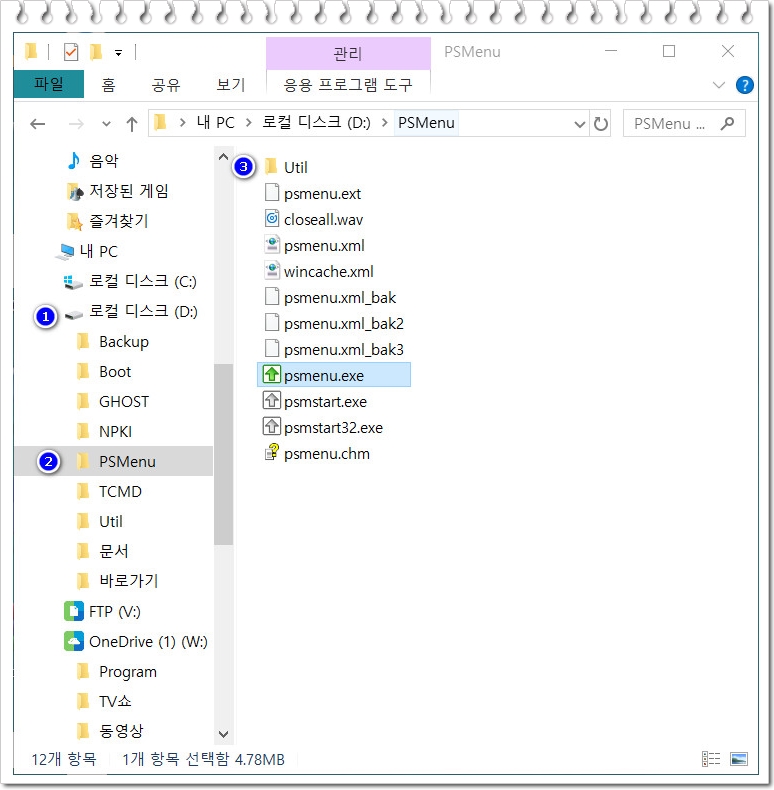
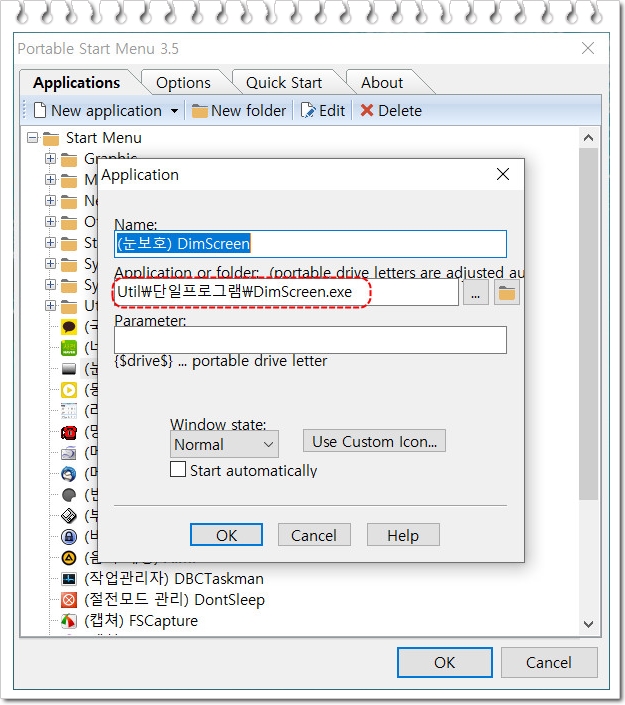
상대 경로로 등록 하고싶은경우 Portable Start Menu 폴더 안에
폴더를 만드시고 나는 Psmenu 폴더 안에 Util 로 만들었습니다.
절대 경로가 D:\Psmenu\Util\프로그램폴더\프로그램.exe 일경우
상대 경로는 Util\프로그램폴더\프로그램.exe 가 됩니다.
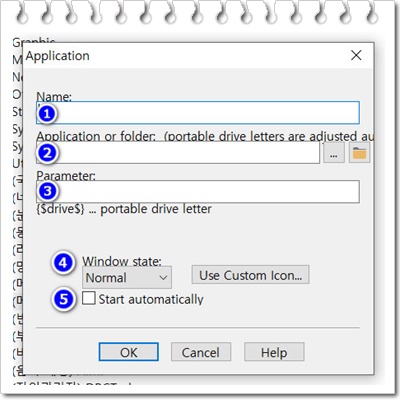
1.프로그램 이름
2. 프로그램 폴더 및 프로그램 선택
3. 프로그램과 함께 동작할 명령문
4. 프로그램 실행할때 창크기
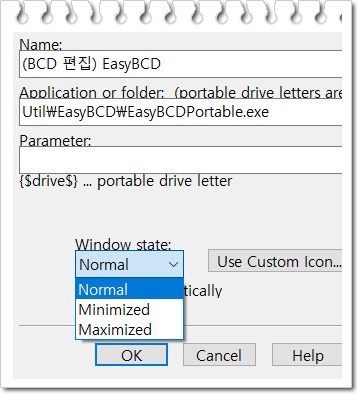
5. Portable Start Menu 시작할때 같이 동작할 프로그램
시작메뉴바에서 시작프로그램 <== 이곳에 프로그램 링크및 프로그램을 넣어주면
윈도우가 부팅이되고 프로그램이 시작되죠 즉 이와 비슷한 기능을 하는것이
Start automatically 입니다. Psmenu.exe 링크를 시작메뉴에 등록하면
윈도우 부팅과 동시에 Psmenu.exe가 실행이 되며, Start automatically 체크된 프로그램들은
Psmenu.exe와 같이 실행하게 됩니다.
2. Options

3. Quick Start
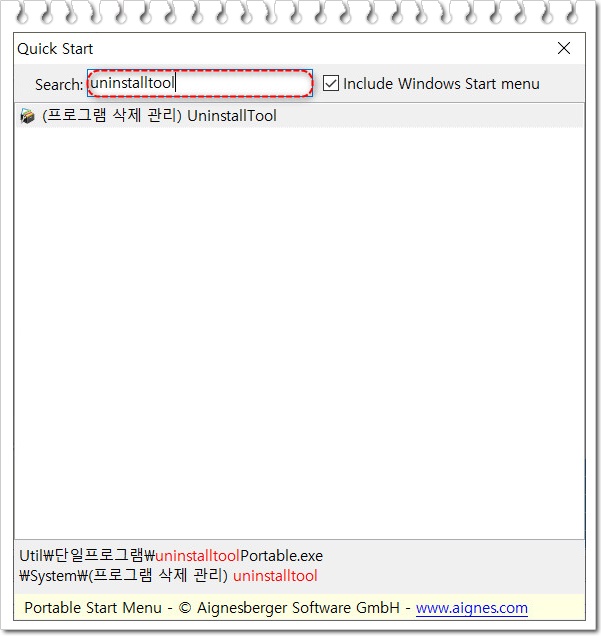
빠른 실행 : 실행할 프로그램을 문자로 타이핑하여 빠르게 실행
4. About
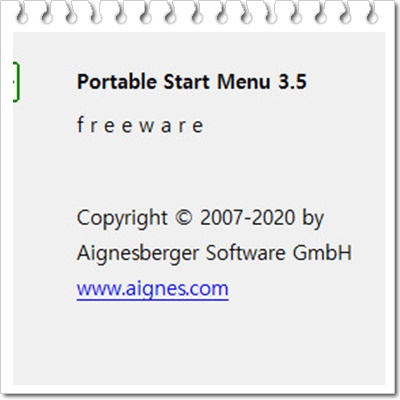
댓글 [26]
-
rhflffk88 2020.04.05 20:53
-
cungice 2020.04.05 21:34
사용기 잘 보았습니다. 수고 하셨습니다.
-
무쏘뿔 2020.04.05 21:45
수고하셨습니다.^^
-
빠송 2020.04.05 21:50
감사합니다.
수고 하셨습니다.
-
H2O 2020.04.05 21:52
수고 많으셨습니다.
-
ehdwk 2020.04.05 23:20
수고하셨습니다.
잘 감상했습니다. -
모노리스 2020.04.06 00:02
수고 하셨습니다.
^^
-
아이폰애플 2020.04.06 01:21
좋은거 알아가네요. 감사합니다^^
-
짱ㅇr치II 2020.04.06 01:56 포터블은 없나요
-
그린53 2020.04.06 04:34
수고 하셨습니다. 감사 합니다.
-
그냥그렇다 2020.04.06 04:55
유용하게 잘 쓰겠습니다.
감사합니다.
-
우리서로 2020.04.06 05:29
저에게 아주 도음이되는 좋은 강좌 감사합니다.
-
수퍼아저씨 2020.04.06 09:27
유용한 정보 감사합니다...^^
-
Alkong 2020.04.06 09:35
수고 많으셨습니다.....
-
재먼당 2020.04.06 09:55
고맙습니다.^U^
믾은 수고를 줄일 수 있어 감사합니다.
-
jun218zero 2020.04.06 10:33
수고하셨습나다
-
드라곤이 2020.04.06 17:09
감사합니다 딱 필요한 프로그램 입니다. 잘 사용하겠습니다 ^^
-
광풍제월 2020.04.06 19:47
사용기.
좋은정보 감사합니다.
수고하셨습니다.
-
♣OSISO™ 2020.04.07 03:57
감사합니다.
-
알수없는영역 2020.04.07 10:29
수고많으셨습니다.
-
서버종료 2020.04.07 11:54
감사합니다 :D 고생 많으셨어요
-
빙봉 2020.04.07 13:03
아 이런 훌륭한 프로그램이었다니.. 사용기 잘 참고하겠습니다.
-
슬림한돼지 2020.04.08 01:10 생각보다 괜찮은데요?
-
두르 2020.04.08 12:35
음... 우선 사용해보고 다시 댓글 달겠습니다.
-
오짜 2020.04.08 22:25
수고하셨습니다.
-
한아름 2020.04.09 11:20
감사합니다
| 번호 | 제목 | 글쓴이 | 조회 | 추천 | 등록일 |
|---|---|---|---|---|---|
| [공지] | 사용기/설치기 이용안내 | gooddew | - | - | - |
| 6587 | 기 타| 저도 간단히 부팅만...knm-1-SSboot.wim [17] | 김영자 | 1275 | 16 | 04-13 |
| 6586 | 윈 도 우| knm님 1-SSboot pe 잠깐만 살펴보았습니다. [14] | 서기다 | 1062 | 18 | 04-13 |
| 6585 | 윈 도 우| 대충 이렇게 표시 되네요 [203] | 집앞의_큰 | 3366 | 184 | 04-12 |
| 6584 | 기 타| 윈도우에서 R-DriveImage로 백업,복원이 되네요. 그린53님 ... [6] | 왕초보 | 1290 | 8 | 04-12 |
| 6583 | 기 타| 서기*님 PrincePE22에서 PETools 폴더를 적용하여 보았습니다 [5] | 왕초보 | 898 | 7 | 04-12 |
| 6582 | 윈 도 우| 종료)PrincePE22_sgd11 [87] | 서기다 | 17668 | 86 | 04-12 |
| 6581 | 기 타| Trueimage 2020 [16] | 첨임다 | 1979 | 28 | 04-11 |
| 6580 | 기 타| VHD-자식생성 [27] | 첨임다 | 1946 | 40 | 04-11 |
| 6579 | 기 타| 서기*님 PrincePE22 에서 USB Tools 폴더 관련입니다. [4] | 왕초보 | 957 | 9 | 04-11 |
| 6578 | 기 타| 옛날*님 R-DriveImage를 서기*님 작품에 추가하여 보았습니다. [6] | 왕초보 | 1026 | 11 | 04-11 |
| 6577 | 기 타| 서기*님 PrincePE22_sgd9 버전 부팅기입니다.. [8] | 왕초보 | 1023 | 10 | 04-10 |
| 6576 | 윈 도 우| Windows 10 LTSC V.Final(안정화 중심) [50] | 졸린사자 | 3975 | 80 | 04-10 |
| 6575 | 소프트웨어| OEM 복구솔루션이라... [17] | 디폴트 | 5437 | 20 | 04-08 |
| 6574 | 윈 도 우| 자숙하겠습니다 바이러스 검사도 해보세요 [102] | 서기다 | 5831 | 123 | 04-07 |
| 6573 | 기 타| [종료]WTG(18363.752)통파일 [759] | 첨임다 | 4369 | 351 | 04-06 |
| 6572 | 윈 도 우| [종료]실컴용(18363.752) [642] | 첨임다 | 3553 | 295 | 04-06 |
| 6571 | 윈 도 우| Edge 설정 -설치 테스트 [64] | 집앞의_큰 | 1966 | 61 | 04-06 |
| » | 소프트웨어| Portable Start Menu V3.5 (런처프로그램) [26] | 슈머슈마 | 2633 | 35 | 04-05 |
| 6569 | 윈 도 우| 종료)PrincePE를 제 취향에 맞게 수정했습니다. [76] | 서기다 | 4574 | 86 | 04-02 |
| 6568 | 윈 도 우| 코딩용 폰트 바른고딕코딩폰트 물건이네요 [6] | 번개 | 2697 | 13 | 04-02 |

수고 많으셨습니다~~~ ^^